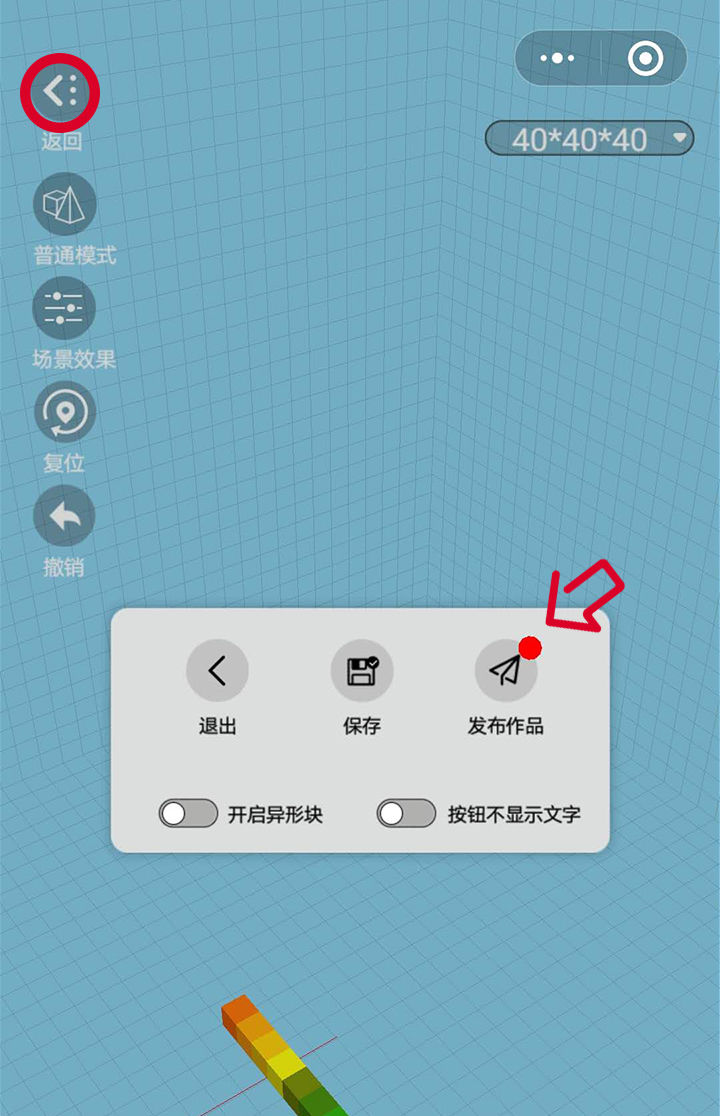《来呀世界》奇怪的知识增加了--模型入门
01 一切都是从一个方块开始的
我们进入模型编辑器,系统默认选中“增加”和它上面的“点”两个图标。在这种情况下,我们可以用点击的方式,往框体里放一个方块。
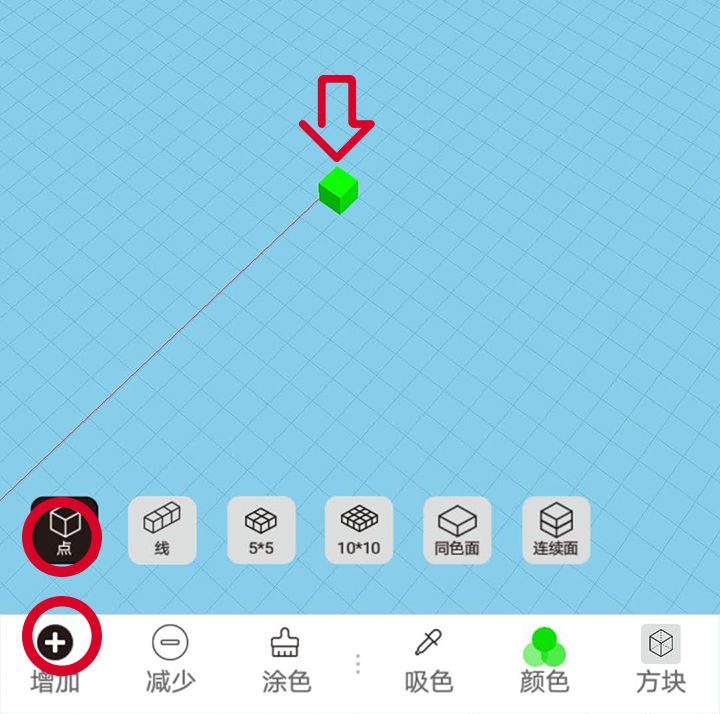
02 堆方块就像堆积木那么简单
模型当然不能只有一个方块,我们可以继续点击,在这个方块的上面、旁边、前面……增加更多的方块。方块是不能凭空点击出现在空中的,必须依附于别的方块,或者框体。
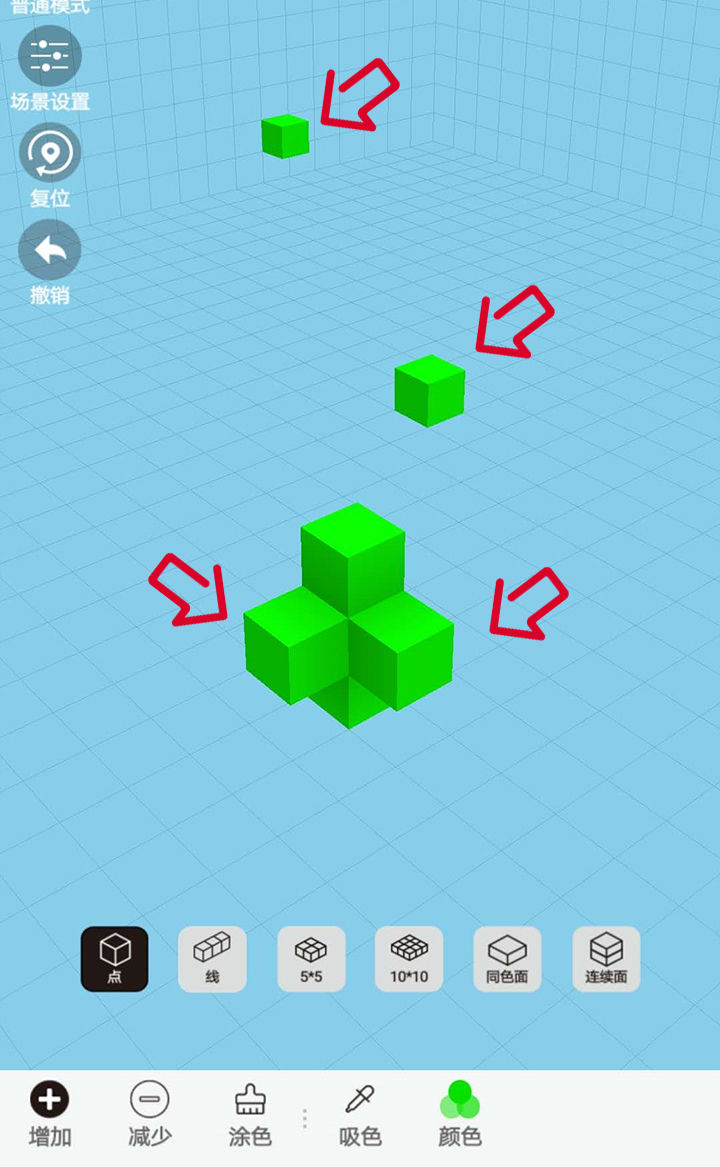
03 快速堆方块技巧之一:拉线
选中“增加”和它上面的“线”两个图标,在这种情况下,我们可以用拖动的方式,拉出一条方块组成的线。按住不动,把线拖成你想要的样子。
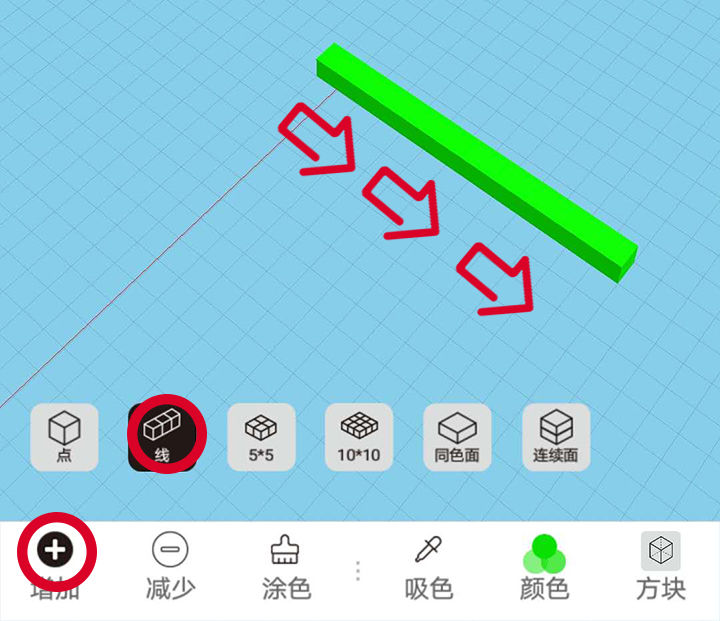
04 快速堆方块技巧之二:5乘5和10乘10
如果觉得一个一个点方块太慢,选中“增加”和它上面的“5*5”或“10*10”图标,一次性增加5乘5或10乘10面积的方块。
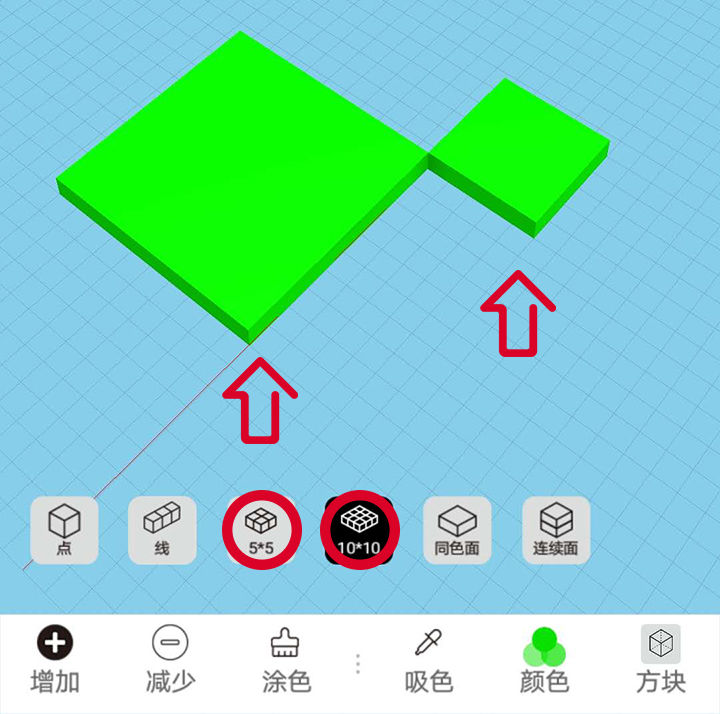
05 快速堆方块技巧之三:同色面
选中“增加”和它上面的“同色面”两个图标,选中一个面,并且点击,就可以快速增加整整一“层”的方块——只要这些方块是同一种颜色。此时如果拖动的话,更可以不断增加多层的方块。譬如我们先放一片5乘5的方块,再拉同色面,很快就能获得一个长方体。
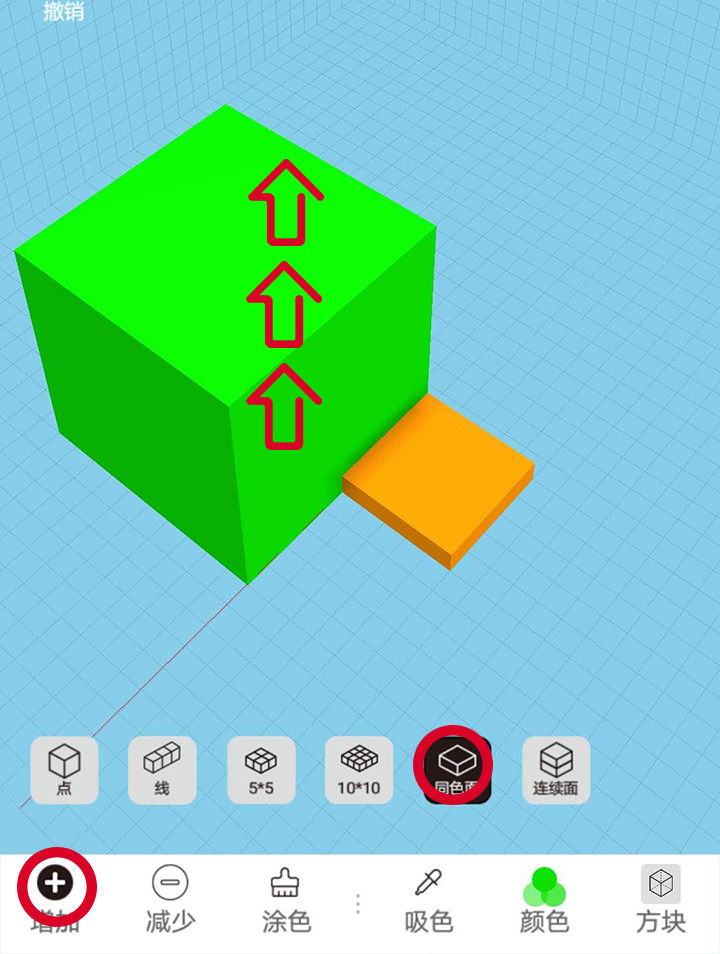
06 快速堆方块技巧之四:连续面
连续面和同色面玩法类似,唯一不同的就是,增加方块的范围,不再受颜色的限制,所有颜色的方块,都会增加一层,或者多层。
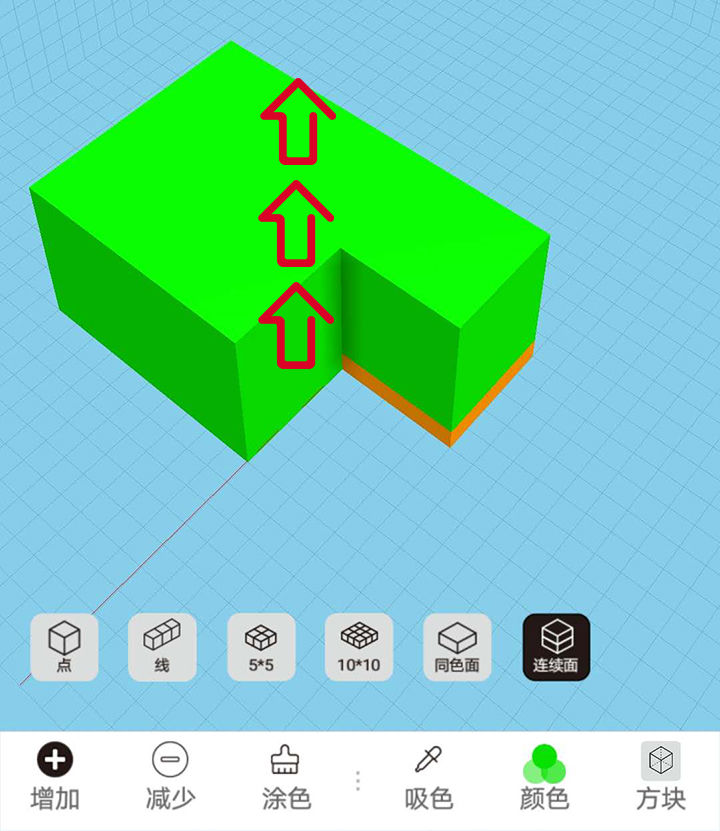
07 减少方块与增加方块操作一样
当我们想删掉不要的方块时,只需要点击下面菜单的“减少”,同样可以一个个方块,一条线方块,或者一层层方块的删除。
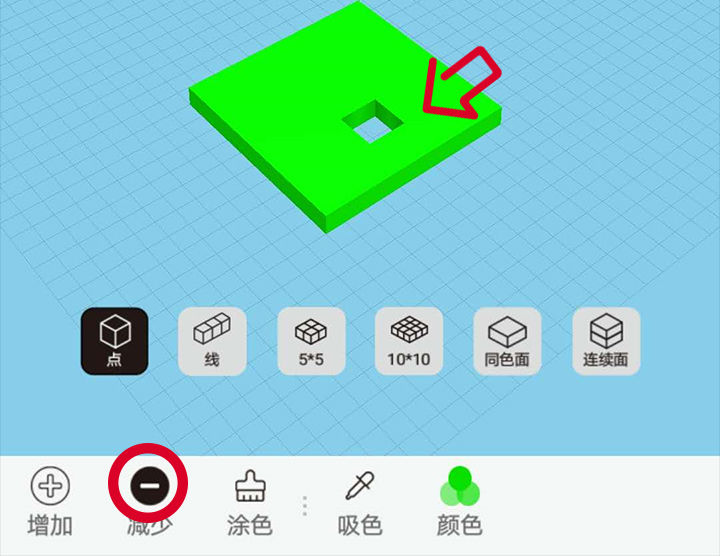
08 现在该试试别的颜色的方块了
点击下面菜单最右侧的“颜色”,会出现一个色轮,在这里选择喜欢的方块颜色,你的模型大作就会丰富多彩了。
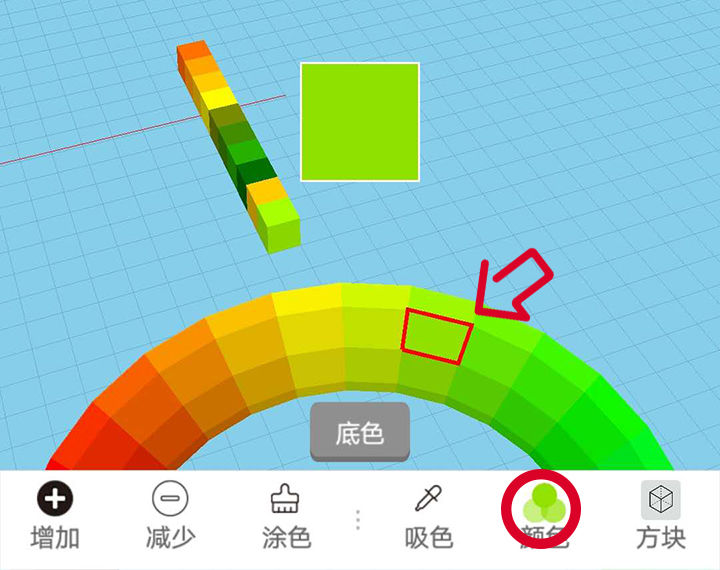
09 从模型里取一个颜色
有时候,我们可以用更高效的方式更换方块的颜色。不用打开色轮,点击下面菜单的吸色,直接用已经完成的模型里的某个颜色。
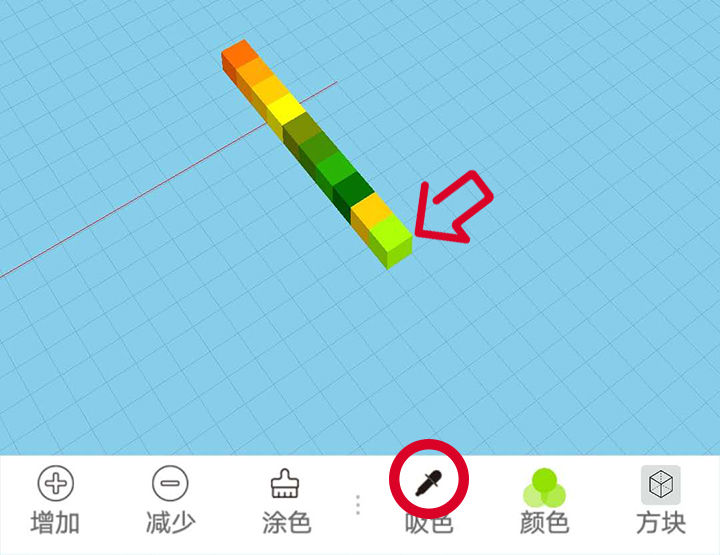
10 给已经堆好的方块涂上颜色
我们可以用不同颜色的方块堆砌模型,也可以给堆砌好的模型上色,或者改变它们的颜色。点击下面菜单的涂色,就可以以点、线、面等多种方式给模型上色。上色的操作方式与增加或减少方块类似。
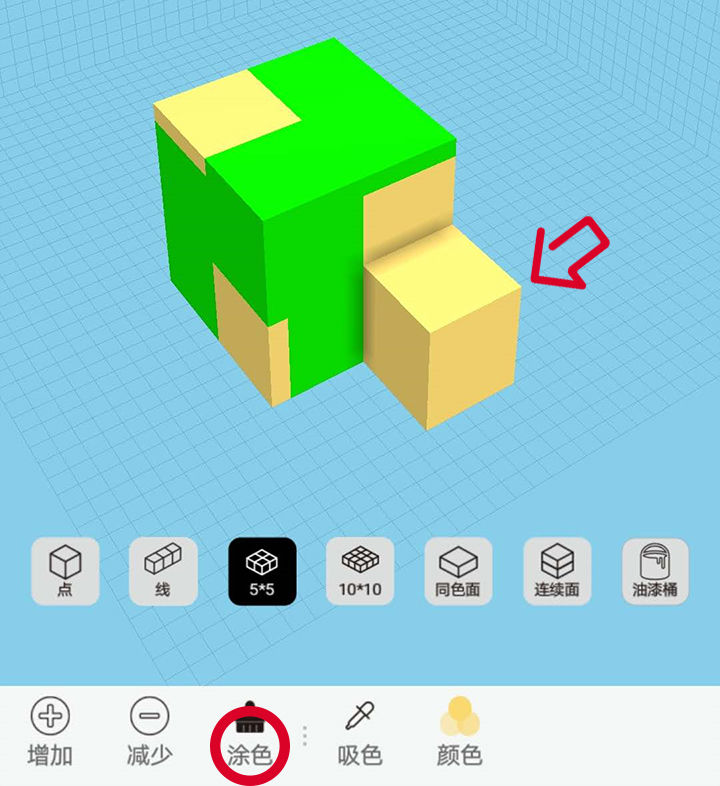
11 给模型整体更换颜色
在涂色的菜单里,有一个按钮是特殊的,它就是油漆桶。它可以把模型上的某一种颜色,整体替换为另一种颜色。使用这一功能,可以快速更改模型的外观。
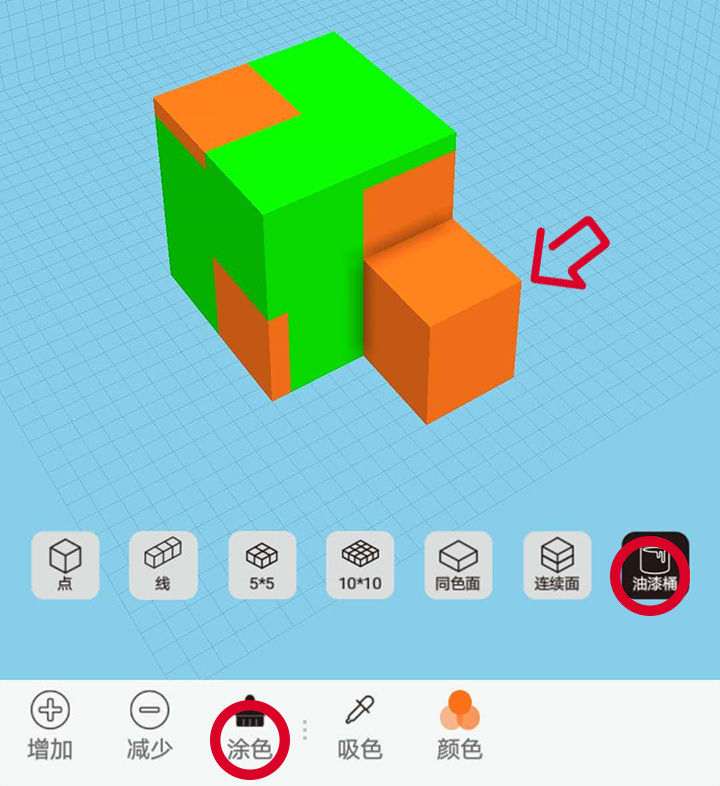
12 我想做个比较巨大的模型
点击框体右上角的尺寸框,你可以调整框体的大小,这样,你就有更大的施展空间了。
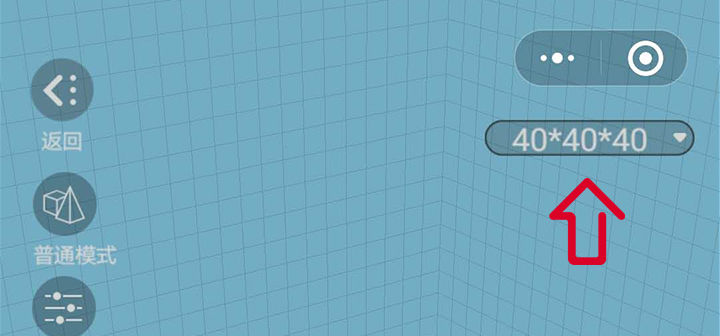
13 大作完成了,保存它,发布它!
点击左上角的返回按钮,可以保存或者发布作品。如果在发布时,准确填写标签,那么你的作品将更容易被搜索到并且展示。